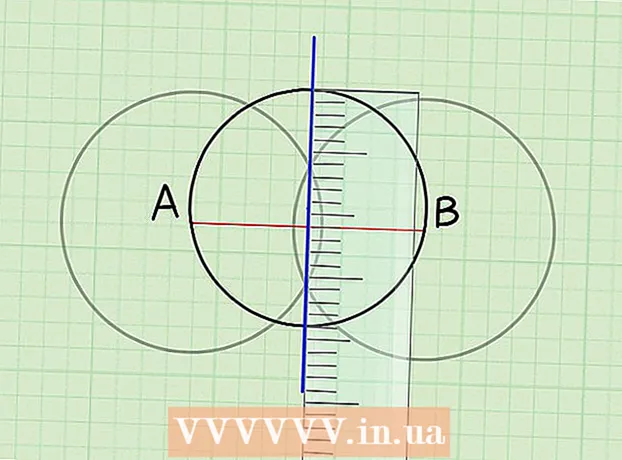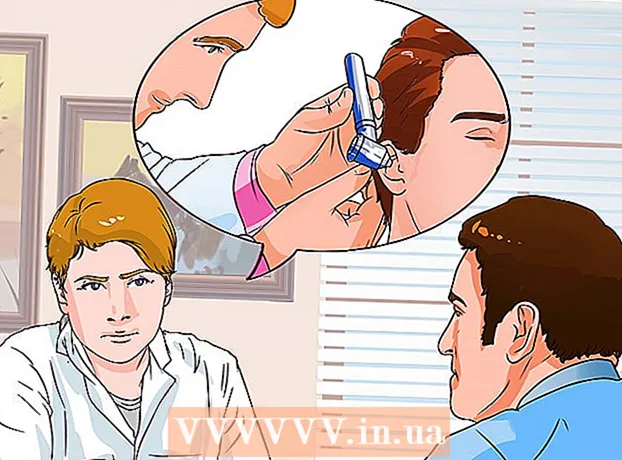நூலாசிரியர்:
Morris Wright
உருவாக்கிய தேதி:
2 ஏப்ரல் 2021
புதுப்பிப்பு தேதி:
26 ஜூன் 2024

உள்ளடக்கம்
- அடியெடுத்து வைக்க
- 8 இன் முறை 1: கணினியில் Chrome
- 8 இன் முறை 2: ஸ்மார்ட்போன் அல்லது டேப்லெட்டில் குரோம்
- 8 இன் முறை 3: ஒரு கணினியில் பயர்பாக்ஸ்
- 8 இன் முறை 4: ஸ்மார்ட்போன் அல்லது டேப்லெட்டில் பயர்பாக்ஸ்
- 8 இன் முறை 5: மைக்ரோசாஃப்ட் எட்ஜ்
- 8 இன் முறை 6: இன்டர்நெட் எக்ஸ்ப்ளோரர்
- 8 இன் முறை 7: ஒரு கணினியில் சஃபாரி
- 8 இன் முறை 8: ஸ்மார்ட்போன் அல்லது டேப்லெட்டில் சஃபாரி
- உதவிக்குறிப்புகள்
- எச்சரிக்கைகள்
இந்த கட்டுரையில், உங்கள் கணினியில் அல்லது உங்கள் டேப்லெட் அல்லது ஸ்மார்ட்போனிலிருந்து உங்கள் உலாவல் வரலாற்றை எவ்வாறு அழிக்கலாம் என்பதைப் படிக்கலாம். கூகிள் குரோம், பயர்பாக்ஸ், மைக்ரோசாஃப்ட் எட்ஜ், இன்டர்நெட் எக்ஸ்ப்ளோரர் மற்றும் சஃபாரி போன்ற பொதுவாகப் பயன்படுத்தப்படும் சில உலாவிகளுக்கு பின்பற்ற வேண்டிய நடைமுறைகளை கீழே காணலாம்.
அடியெடுத்து வைக்க
8 இன் முறை 1: கணினியில் Chrome
 Google Chrome ஐத் திறக்கவும். அது சிவப்பு, பச்சை, மஞ்சள் மற்றும் நீல நிற கோளம்.
Google Chrome ஐத் திறக்கவும். அது சிவப்பு, பச்சை, மஞ்சள் மற்றும் நீல நிற கோளம்.  கிளிக் செய்யவும் ⋮. இந்த ஐகான் பக்கத்தின் மேல் வலதுபுறத்தில் அமைந்துள்ளது. கீழ்தோன்றும் மெனு தோன்றும்.
கிளிக் செய்யவும் ⋮. இந்த ஐகான் பக்கத்தின் மேல் வலதுபுறத்தில் அமைந்துள்ளது. கீழ்தோன்றும் மெனு தோன்றும்.  தேர்ந்தெடு மேலும் பணிகள். இந்த பொத்தான் கிட்டத்தட்ட கீழ்தோன்றும் மெனுவின் கீழே உள்ளது. மற்றொரு கீழ்தோன்றும் மெனு தோன்றும்.
தேர்ந்தெடு மேலும் பணிகள். இந்த பொத்தான் கிட்டத்தட்ட கீழ்தோன்றும் மெனுவின் கீழே உள்ளது. மற்றொரு கீழ்தோன்றும் மெனு தோன்றும்.  கிளிக் செய்யவும் உலாவல் தரவை அழி .... இந்த விருப்பம் மெனுவில் உள்ளது மேலும் பணிகள். இது "உலாவல் தரவை அழி" பக்கத்தைத் திறக்கும்.
கிளிக் செய்யவும் உலாவல் தரவை அழி .... இந்த விருப்பம் மெனுவில் உள்ளது மேலும் பணிகள். இது "உலாவல் தரவை அழி" பக்கத்தைத் திறக்கும்.  நீங்கள் நீக்க விரும்பும் காலத்தைத் தேர்வுசெய்க. "பின்வரும் உருப்படிகளை அகற்று" என்பதன் வலதுபுறத்தில் உள்ள புலத்தைக் கிளிக் செய்து, பின்வரும் விருப்பங்களில் ஒன்றைத் தேர்ந்தெடுக்கவும்:
நீங்கள் நீக்க விரும்பும் காலத்தைத் தேர்வுசெய்க. "பின்வரும் உருப்படிகளை அகற்று" என்பதன் வலதுபுறத்தில் உள்ள புலத்தைக் கிளிக் செய்து, பின்வரும் விருப்பங்களில் ஒன்றைத் தேர்ந்தெடுக்கவும்: - கடந்த மணி
- இன்று
- கடந்த வாரம்
- கடந்த நான்கு வாரங்கள்
- ஆரம்பத்தில் இருந்து
 "உலாவல் வரலாறு" சரிபார்க்கப்பட்டதா என்பதை உறுதிப்படுத்தவும்
"உலாவல் வரலாறு" சரிபார்க்கப்பட்டதா என்பதை உறுதிப்படுத்தவும்  கிளிக் செய்யவும் உலாவு தரவை நீக்கு. இந்த விருப்பம் சாளரத்தின் கீழ் வலதுபுறத்தில் உள்ளது. உங்கள் கணினியில் Google Chrome இல் உலாவல் வரலாற்றை நீங்கள் அழிப்பது இதுதான்.
கிளிக் செய்யவும் உலாவு தரவை நீக்கு. இந்த விருப்பம் சாளரத்தின் கீழ் வலதுபுறத்தில் உள்ளது. உங்கள் கணினியில் Google Chrome இல் உலாவல் வரலாற்றை நீங்கள் அழிப்பது இதுதான்.
8 இன் முறை 2: ஸ்மார்ட்போன் அல்லது டேப்லெட்டில் குரோம்
 Google Chrome ஐத் திறக்கவும். Google Chrome பயன்பாட்டு ஐகானைத் தட்டவும். அது சிவப்பு, பச்சை, மஞ்சள் மற்றும் நீல நிற கோளம்.
Google Chrome ஐத் திறக்கவும். Google Chrome பயன்பாட்டு ஐகானைத் தட்டவும். அது சிவப்பு, பச்சை, மஞ்சள் மற்றும் நீல நிற கோளம்.  தட்டவும் ⋮. இந்த பொத்தான் திரையின் மேல் வலது மூலையில் அமைந்துள்ளது. கீழ்தோன்றும் மெனு தோன்றும்.
தட்டவும் ⋮. இந்த பொத்தான் திரையின் மேல் வலது மூலையில் அமைந்துள்ளது. கீழ்தோன்றும் மெனு தோன்றும்.  தட்டவும் வரலாறு. கீழ்தோன்றும் மெனுவில் உள்ள விருப்பங்களில் இதுவும் ஒன்றாகும்.
தட்டவும் வரலாறு. கீழ்தோன்றும் மெனுவில் உள்ள விருப்பங்களில் இதுவும் ஒன்றாகும்.  தட்டவும் உலாவல் தரவை அழி .... இந்த பொத்தான் திரையின் கீழ் வலதுபுறத்தில் அமைந்துள்ளது.
தட்டவும் உலாவல் தரவை அழி .... இந்த பொத்தான் திரையின் கீழ் வலதுபுறத்தில் அமைந்துள்ளது.  பிஞ்ச் இணைய வரலாறு ஆன். இது உங்கள் உலாவல் வரலாறு அழிக்கப்படுவதை உறுதி செய்யும்.
பிஞ்ச் இணைய வரலாறு ஆன். இது உங்கள் உலாவல் வரலாறு அழிக்கப்படுவதை உறுதி செய்யும்.  தட்டவும் உலாவல் தரவை அழிக்கவும். இந்த பொத்தான் திரையின் அடிப்பகுதியில் உள்ளது.
தட்டவும் உலாவல் தரவை அழிக்கவும். இந்த பொத்தான் திரையின் அடிப்பகுதியில் உள்ளது.  கேட்கும் போது, தட்டவும் உலாவல் தரவை அழிக்கவும். உங்கள் Chrome வரலாறு இப்போது உங்கள் ஸ்மார்ட்போன் அல்லது டேப்லெட்டிலிருந்து அழிக்கப்படும்.
கேட்கும் போது, தட்டவும் உலாவல் தரவை அழிக்கவும். உங்கள் Chrome வரலாறு இப்போது உங்கள் ஸ்மார்ட்போன் அல்லது டேப்லெட்டிலிருந்து அழிக்கப்படும்.
8 இன் முறை 3: ஒரு கணினியில் பயர்பாக்ஸ்
 பயர்பாக்ஸைத் திறக்கவும். ஃபயர்பாக்ஸை நீல பூகோளத்தால் ஆரஞ்சு நரியுடன் அடையாளம் காணலாம்.
பயர்பாக்ஸைத் திறக்கவும். ஃபயர்பாக்ஸை நீல பூகோளத்தால் ஆரஞ்சு நரியுடன் அடையாளம் காணலாம்.  கிளிக் செய்யவும் ☰. இந்த ஐகான் சாளரத்தின் மேல் வலதுபுறத்தில் உள்ளது. கீழ்தோன்றும் மெனு தோன்றும்.
கிளிக் செய்யவும் ☰. இந்த ஐகான் சாளரத்தின் மேல் வலதுபுறத்தில் உள்ளது. கீழ்தோன்றும் மெனு தோன்றும்.  கிளிக் செய்யவும் வரலாறு. இதைச் செய்ய, கீழ்தோன்றும் மெனுவில் கடிகாரத்தின் வடிவத்தில் உள்ள ஐகானைக் கிளிக் செய்க.
கிளிக் செய்யவும் வரலாறு. இதைச் செய்ய, கீழ்தோன்றும் மெனுவில் கடிகாரத்தின் வடிவத்தில் உள்ள ஐகானைக் கிளிக் செய்க.  கிளிக் செய்யவும் சமீபத்திய வரலாற்றை அழி .... இந்த விருப்பம் மெனுவின் உச்சியில் உள்ளது வரலாறு. ஒரு சாளரம் பின்னர் திறக்கும்.
கிளிக் செய்யவும் சமீபத்திய வரலாற்றை அழி .... இந்த விருப்பம் மெனுவின் உச்சியில் உள்ளது வரலாறு. ஒரு சாளரம் பின்னர் திறக்கும்.  நீங்கள் நீக்க விரும்பும் காலத்தைத் தேர்ந்தெடுக்கவும். "அழிக்க காலம்" க்கு அடுத்துள்ள கீழ்தோன்றும் மெனுவைக் கிளிக் செய்து, பின்வரும் விருப்பங்களில் ஒன்றைக் கிளிக் செய்க:
நீங்கள் நீக்க விரும்பும் காலத்தைத் தேர்ந்தெடுக்கவும். "அழிக்க காலம்" க்கு அடுத்துள்ள கீழ்தோன்றும் மெனுவைக் கிளிக் செய்து, பின்வரும் விருப்பங்களில் ஒன்றைக் கிளிக் செய்க: - கடந்த மணி
- கடந்த இரண்டு மணி நேரம்
- கடந்த நான்கு மணி நேரம்
- இன்று
- எல்லாம்
 கிளிக் செய்யவும் இப்போது நீக்கு. இந்த பொத்தான் திரையின் அடிப்பகுதியில் உள்ளது. அதைக் கிளிக் செய்தால் உங்கள் கணினியிலிருந்து பயர்பாக்ஸ் வரலாற்றை அழிக்கிறது.
கிளிக் செய்யவும் இப்போது நீக்கு. இந்த பொத்தான் திரையின் அடிப்பகுதியில் உள்ளது. அதைக் கிளிக் செய்தால் உங்கள் கணினியிலிருந்து பயர்பாக்ஸ் வரலாற்றை அழிக்கிறது.
8 இன் முறை 4: ஸ்மார்ட்போன் அல்லது டேப்லெட்டில் பயர்பாக்ஸ்
 பயர்பாக்ஸைத் திறக்கவும். அதைச் சுற்றியுள்ள ஆரஞ்சு நரியுடன் நீல பூகோளத்தைத் தட்டவும்.
பயர்பாக்ஸைத் திறக்கவும். அதைச் சுற்றியுள்ள ஆரஞ்சு நரியுடன் நீல பூகோளத்தைத் தட்டவும்.  தட்டவும் ☰ (ஐபோன்) அல்லது ⋮ (Android). இந்த ஐகான் முறையே திரையின் கீழ் அல்லது மேல் வலதுபுறத்தில் உள்ளது. ஒரு மெனு தோன்றும்.
தட்டவும் ☰ (ஐபோன்) அல்லது ⋮ (Android). இந்த ஐகான் முறையே திரையின் கீழ் அல்லது மேல் வலதுபுறத்தில் உள்ளது. ஒரு மெனு தோன்றும்.  தட்டவும் அமைப்புகள். இந்த விருப்பம் மெனுவின் மிகக் கீழே உள்ளது.
தட்டவும் அமைப்புகள். இந்த விருப்பம் மெனுவின் மிகக் கீழே உள்ளது.  கீழே உருட்டி தட்டவும் தனிப்பட்ட தரவை நீக்கு. இந்த விருப்பம் கிட்டத்தட்ட பக்கத்தின் மிகக் கீழே உள்ளது.
கீழே உருட்டி தட்டவும் தனிப்பட்ட தரவை நீக்கு. இந்த விருப்பம் கிட்டத்தட்ட பக்கத்தின் மிகக் கீழே உள்ளது.  "உலாவல் வரலாறு" ஸ்லைடர் "ஆன்" நிலையில் இருப்பதை உறுதிசெய்க
"உலாவல் வரலாறு" ஸ்லைடர் "ஆன்" நிலையில் இருப்பதை உறுதிசெய்க  தட்டவும் தனிப்பட்ட தரவை நீக்கு. இந்த பொத்தான் திரையின் அடிப்பகுதியில் உள்ளது.
தட்டவும் தனிப்பட்ட தரவை நீக்கு. இந்த பொத்தான் திரையின் அடிப்பகுதியில் உள்ளது.  தட்டவும் சரி என்று கேட்டபோது. இது உங்கள் டேப்லெட் அல்லது ஸ்மார்ட்போனிலிருந்து உங்கள் பயர்பாக்ஸ் வரலாற்றை அழிக்கும்.
தட்டவும் சரி என்று கேட்டபோது. இது உங்கள் டேப்லெட் அல்லது ஸ்மார்ட்போனிலிருந்து உங்கள் பயர்பாக்ஸ் வரலாற்றை அழிக்கும்.
8 இன் முறை 5: மைக்ரோசாஃப்ட் எட்ஜ்
 மைக்ரோசாஃப்ட் எட்ஜ் திறக்கவும். இது "இ" என்ற எழுத்தின் வடிவத்தில் அடர் நீல நிற ஐகான் ஆகும்.
மைக்ரோசாஃப்ட் எட்ஜ் திறக்கவும். இது "இ" என்ற எழுத்தின் வடிவத்தில் அடர் நீல நிற ஐகான் ஆகும்.  கிளிக் செய்யவும் ⋯. இந்த விருப்பம் பக்கத்தின் மேல் வலதுபுறத்தில் உள்ளது. கீழ்தோன்றும் மெனு தோன்றும்.
கிளிக் செய்யவும் ⋯. இந்த விருப்பம் பக்கத்தின் மேல் வலதுபுறத்தில் உள்ளது. கீழ்தோன்றும் மெனு தோன்றும்.  கிளிக் செய்யவும் அமைப்புகள். கீழ்தோன்றும் மெனுவில் இது கடைசி விருப்பங்களில் ஒன்றாகும்.
கிளிக் செய்யவும் அமைப்புகள். கீழ்தோன்றும் மெனுவில் இது கடைசி விருப்பங்களில் ஒன்றாகும்.  கிளிக் செய்யவும் எதை நீக்க வேண்டும் என்பதைத் தேர்வுசெய்க. இந்த விருப்பம் "உலாவல் தரவை அழி" என்ற தலைப்பின் கீழ் உள்ளது.
கிளிக் செய்யவும் எதை நீக்க வேண்டும் என்பதைத் தேர்வுசெய்க. இந்த விருப்பம் "உலாவல் தரவை அழி" என்ற தலைப்பின் கீழ் உள்ளது.  பிஞ்ச் இணைய வரலாறு ஆன். இது உங்கள் உலாவி வரலாறு அழிக்கப்படுவதை உறுதி செய்யும்.
பிஞ்ச் இணைய வரலாறு ஆன். இது உங்கள் உலாவி வரலாறு அழிக்கப்படுவதை உறுதி செய்யும்.  கிளிக் செய்யவும் அழிக்க. இந்த பொத்தான் வரலாறு பிரிவின் கீழ் அமைந்துள்ளது. இது உங்கள் எட்ஜ் வரலாற்றை நீக்கும்.
கிளிக் செய்யவும் அழிக்க. இந்த பொத்தான் வரலாறு பிரிவின் கீழ் அமைந்துள்ளது. இது உங்கள் எட்ஜ் வரலாற்றை நீக்கும்.
8 இன் முறை 6: இன்டர்நெட் எக்ஸ்ப்ளோரர்
 இன்டர்நெட் எக்ஸ்ப்ளோரரைத் திறக்கவும். இதைச் செய்ய, வெளிர் நீல "இ" வடிவத்தில் ஐகானைக் கிளிக் செய்து அதைச் சுற்றி மஞ்சள் இசைக்குழு உள்ளது.
இன்டர்நெட் எக்ஸ்ப்ளோரரைத் திறக்கவும். இதைச் செய்ய, வெளிர் நீல "இ" வடிவத்தில் ஐகானைக் கிளிக் செய்து அதைச் சுற்றி மஞ்சள் இசைக்குழு உள்ளது.  அமைப்புகள் என்பதைக் கிளிக் செய்க
அமைப்புகள் என்பதைக் கிளிக் செய்க  கிளிக் செய்யவும் இணைய விருப்பங்கள். இந்த விருப்பம் கீழ்தோன்றும் மெனுவின் மிகக் கீழே உள்ளது. இணைய விருப்பங்களுடன் சாளரத்தைக் காண்பீர்கள்.
கிளிக் செய்யவும் இணைய விருப்பங்கள். இந்த விருப்பம் கீழ்தோன்றும் மெனுவின் மிகக் கீழே உள்ளது. இணைய விருப்பங்களுடன் சாளரத்தைக் காண்பீர்கள்.  கிளிக் செய்யவும் அழிக்க…. இந்த பொத்தான் "உலாவல் வரலாறு" பிரிவின் கீழ் கிட்டத்தட்ட திரையின் அடிப்பகுதியில் அமைந்துள்ளது.
கிளிக் செய்யவும் அழிக்க…. இந்த பொத்தான் "உலாவல் வரலாறு" பிரிவின் கீழ் கிட்டத்தட்ட திரையின் அடிப்பகுதியில் அமைந்துள்ளது.  "வரலாறு" சரிபார்க்கப்பட்டதா என்பதை உறுதிப்படுத்தவும். "வரலாறு" க்கு அடுத்ததாக எந்த அடையாள அடையாளமும் இல்லை என்றால், அதன் இடதுபுறத்தில் உள்ள தேர்வு பெட்டியைக் கிளிக் செய்க.
"வரலாறு" சரிபார்க்கப்பட்டதா என்பதை உறுதிப்படுத்தவும். "வரலாறு" க்கு அடுத்ததாக எந்த அடையாள அடையாளமும் இல்லை என்றால், அதன் இடதுபுறத்தில் உள்ள தேர்வு பெட்டியைக் கிளிக் செய்க.  கிளிக் செய்யவும் அழிக்க. இந்த பொத்தான் சாளரத்தின் கீழே உள்ளது.
கிளிக் செய்யவும் அழிக்க. இந்த பொத்தான் சாளரத்தின் கீழே உள்ளது.  கிளிக் செய்யவும் விண்ணப்பிக்க பின்னர் கிளிக் செய்க சரி. இது உங்கள் மாற்றங்களை உறுதிப்படுத்தும் மற்றும் இன்டர்நெட் எக்ஸ்ப்ளோரரில் சேமிக்கப்பட்ட தரவு உங்கள் கணினியின் நினைவகத்திலிருந்து நீக்கப்படும்.
கிளிக் செய்யவும் விண்ணப்பிக்க பின்னர் கிளிக் செய்க சரி. இது உங்கள் மாற்றங்களை உறுதிப்படுத்தும் மற்றும் இன்டர்நெட் எக்ஸ்ப்ளோரரில் சேமிக்கப்பட்ட தரவு உங்கள் கணினியின் நினைவகத்திலிருந்து நீக்கப்படும்.
8 இன் முறை 7: ஒரு கணினியில் சஃபாரி
 திறந்த சஃபாரி. இதைச் செய்ய, உங்கள் மேக்கின் கப்பல்துறையில் உள்ள நீல திசைகாட்டி என்பதைக் கிளிக் செய்க.
திறந்த சஃபாரி. இதைச் செய்ய, உங்கள் மேக்கின் கப்பல்துறையில் உள்ள நீல திசைகாட்டி என்பதைக் கிளிக் செய்க.  கிளிக் செய்யவும் சஃபாரி. மெனுவின் இந்த உருப்படி திரையின் மேல் வலதுபுறத்தில் உள்ளது. கீழ்தோன்றும் மெனு தோன்றும்.
கிளிக் செய்யவும் சஃபாரி. மெனுவின் இந்த உருப்படி திரையின் மேல் வலதுபுறத்தில் உள்ளது. கீழ்தோன்றும் மெனு தோன்றும்.  கிளிக் செய்யவும் வரலாற்றை அழிக்கவும்…. இந்த பொத்தான் கிட்டத்தட்ட கீழ்தோன்றும் மெனுவின் மேலே உள்ளது சஃபாரி.
கிளிக் செய்யவும் வரலாற்றை அழிக்கவும்…. இந்த பொத்தான் கிட்டத்தட்ட கீழ்தோன்றும் மெனுவின் மேலே உள்ளது சஃபாரி.  நீங்கள் நீக்க விரும்பும் காலத்தைத் தேர்ந்தெடுக்கவும். "நீக்கு" என்பதன் வலதுபுறத்தில் உள்ள பெட்டியைக் கிளிக் செய்து, பின்வரும் விருப்பங்களில் ஒன்றைக் கிளிக் செய்க:
நீங்கள் நீக்க விரும்பும் காலத்தைத் தேர்ந்தெடுக்கவும். "நீக்கு" என்பதன் வலதுபுறத்தில் உள்ள பெட்டியைக் கிளிக் செய்து, பின்வரும் விருப்பங்களில் ஒன்றைக் கிளிக் செய்க: - கடந்த மணி
- இன்று
- இன்றும் நேற்றும்
- எல்லா தரவும்
 கிளிக் செய்யவும் வரலாற்றை அழிக்கவும். இந்த பொத்தான் சாளரத்தின் கீழே உள்ளது. உங்கள் கணினியிலிருந்து உங்கள் சஃபாரி வரலாற்றை நீக்குவது இதுதான்.
கிளிக் செய்யவும் வரலாற்றை அழிக்கவும். இந்த பொத்தான் சாளரத்தின் கீழே உள்ளது. உங்கள் கணினியிலிருந்து உங்கள் சஃபாரி வரலாற்றை நீக்குவது இதுதான்.
8 இன் முறை 8: ஸ்மார்ட்போன் அல்லது டேப்லெட்டில் சஃபாரி
 உங்கள் ஐபோனின் அமைப்புகளைத் திறக்கவும்
உங்கள் ஐபோனின் அமைப்புகளைத் திறக்கவும்  கீழே உருட்டி தட்டவும் சஃபாரி. இதைச் செய்ய, பக்கத்தின் மூன்றில் ஒரு பகுதியை உருட்டவும்.
கீழே உருட்டி தட்டவும் சஃபாரி. இதைச் செய்ய, பக்கத்தின் மூன்றில் ஒரு பகுதியை உருட்டவும்.  கீழே உருட்டி தட்டவும் வரலாறு மற்றும் வலைத் தரவை அழிக்கவும். இந்த விருப்பம் கிட்டத்தட்ட சஃபாரி பக்கத்தின் கீழே உள்ளது.
கீழே உருட்டி தட்டவும் வரலாறு மற்றும் வலைத் தரவை அழிக்கவும். இந்த விருப்பம் கிட்டத்தட்ட சஃபாரி பக்கத்தின் கீழே உள்ளது.  தட்டவும் வரலாறு மற்றும் தரவை அழிக்கவும் என்று கேட்டபோது. சஃபாரிக்குள் உங்கள் உலாவல் வரலாறு உங்கள் டேப்லெட் அல்லது ஸ்மார்ட்போனிலிருந்து நீக்கப்படும்.
தட்டவும் வரலாறு மற்றும் தரவை அழிக்கவும் என்று கேட்டபோது. சஃபாரிக்குள் உங்கள் உலாவல் வரலாறு உங்கள் டேப்லெட் அல்லது ஸ்மார்ட்போனிலிருந்து நீக்கப்படும்.
உதவிக்குறிப்புகள்
- ஒவ்வொரு சில வாரங்களுக்கும் உங்கள் உலாவல் வரலாற்றை அழிப்பது உங்கள் உலாவியை சீராக இயங்க உதவும்.
எச்சரிக்கைகள்
- உங்கள் உலாவல் வரலாற்றை அழித்தவுடன், அதை மீட்டெடுக்க முடியாது.